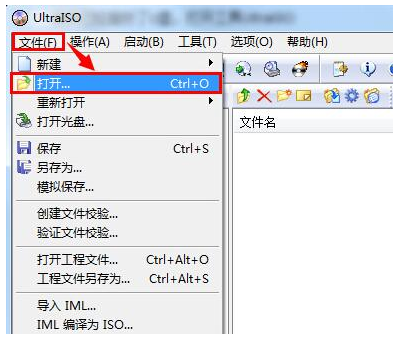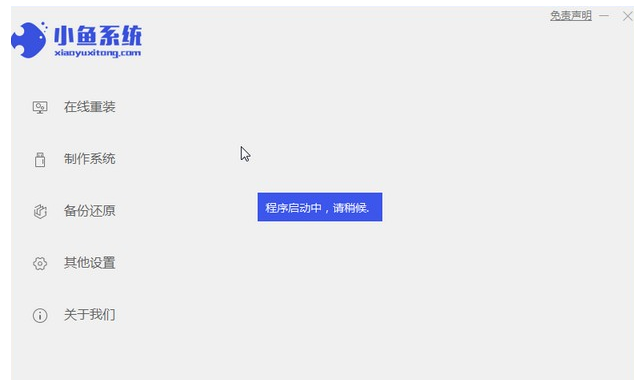ultraiso u盘装系统,小编教你ultraiso u盘装win7系统
- 时间:2024年08月05日 09:31:51 来源:魔法猪系统重装大师官网 人气:19907
在过去的时光里,人们安装操作系统主要依赖于光盘,光盘安装方式的局限性以及繁琐的操作过程让大家倍感困扰。如今,随着科技的进步,U盘这个小巧便捷的工具逐渐成为了解救大家的法宝。U盘体积小巧,携带方便,随时都可以制作系统启动盘。那么,如何利用U盘安装Win7系统呢?接下来,我将为大家分享一篇关于U盘安装Win7系统的经验之谈。
打开Ultraiso工具,选择“文件-打开”选项。
接着,选择已下载好的Win7系统ISO镜像文件,并点击“打开”。
然后,点击“启动-写入硬盘映像”按钮。
在写入方式设置中,选择“USB-HDD+ v2”模式,并点击“写入”。
在写入过程中,可能会弹出一个警告窗口,请点击“是”以继续。
接下来,请耐心等待硬盘映像写入完成。
当硬盘映像写入成功后,U盘就制作完成了。
接下来,我们来了解一下如何利用U盘安装Win7系统。重启电脑,并按启动热键进入启动选项界面,选择U盘名称,然后按回车。
之后,进入Win7系统安装界面,设置语言,并点击“下一步”。
选择“自定义(高级)”安装方式。
接着,选择“驱动器选项(高级)”。
在此步骤中,我们需要格式化C盘。
然后,进入安装过程。
安装完成之后,桌面只有一个回收站,说明安装成功。
以上就是U盘安装Win7系统的操作流程。希望大家能够轻松掌握这个实用技巧。
如今,U盘安装系统已经成为一种流行的安装方式。通过U盘安装Win7系统,不仅方便快捷,而且避免了繁琐的操作过程。希望本文能为大家提供有益的帮助。
如果你对U盘安装Win7系统感兴趣,不妨尝试一下这个简单实用的方法。相信它能为你带来愉快的体验。
win7,装系统,软通牒,u盘